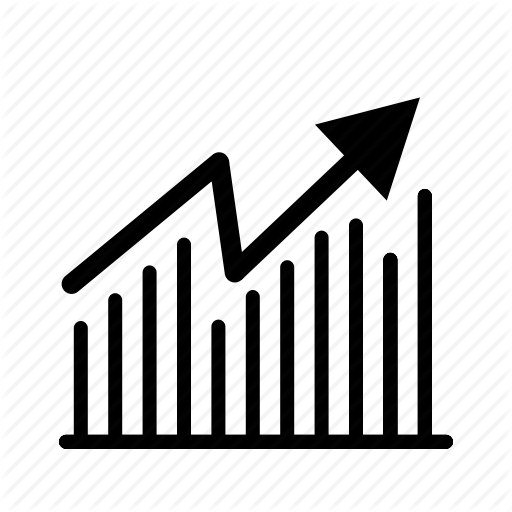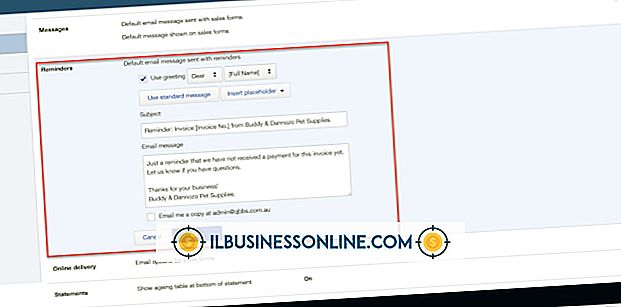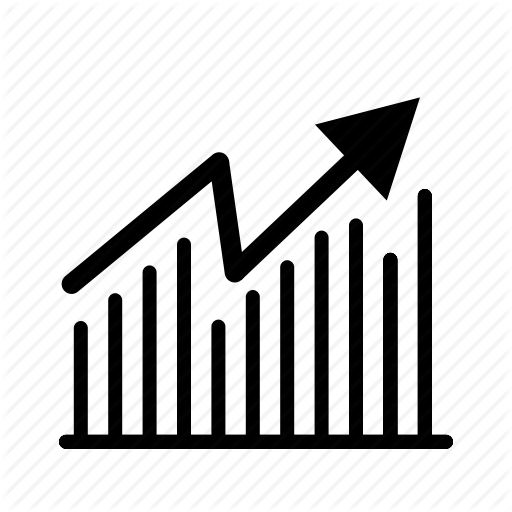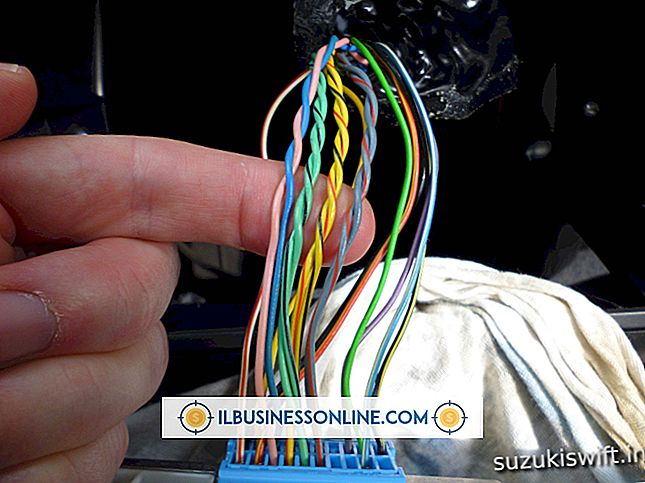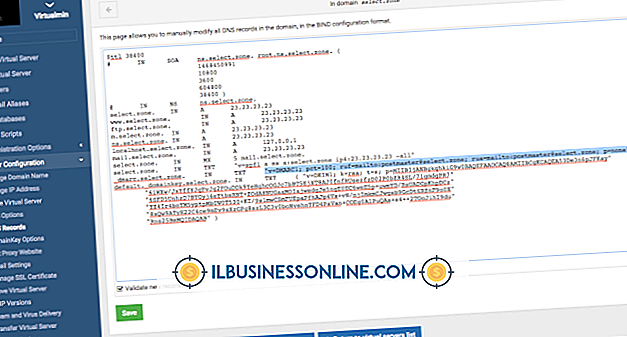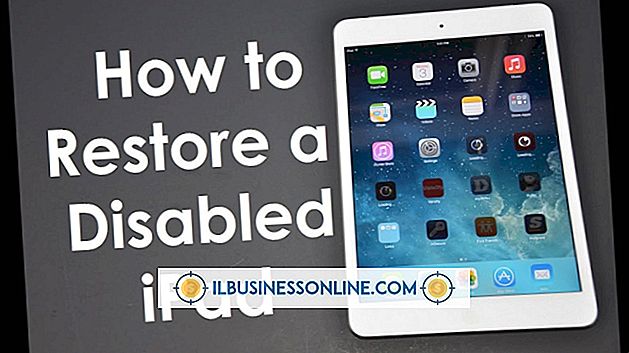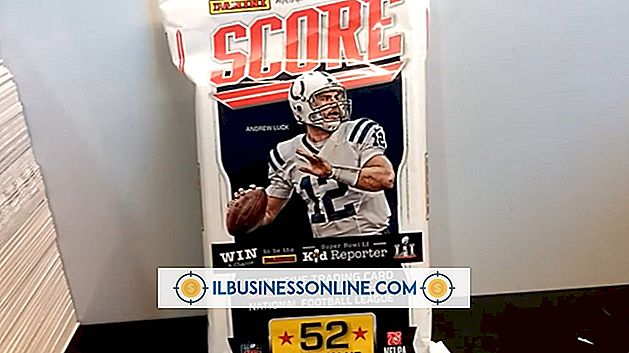Cómo arreglar las excepciones no controladas de Internet Explorer

Si su empresa es como la mayoría, usted depende de Internet para mantenerse al tanto de las noticias de la industria y comunicarse con proveedores y clientes. En la mayoría de los casos, Internet Explorer proporciona una experiencia de navegación sin problemas siempre que tenga una conexión confiable. Al igual que otros navegadores, Internet Explorer admite el uso de complementos, complementos y barras de herramientas que pueden ayudarlo a mejorar su experiencia en Internet. Sin embargo, estas utilidades adicionales pueden ocasionar errores de excepción no manejados. Los errores de excepción no manejados generalmente hacen que Internet Explorer se bloquee o deje de responder. Para resolver los errores de excepción no manejados, debe eliminar o volver a instalar el complemento ofensivo.
Verificar complementos
1.
Inicie Internet Explorer.
2.
Haga clic en el icono "Herramientas" (engranaje) y luego seleccione "Administrar complementos". Haga clic en "Todos los complementos" en el encabezado Mostrar.
3.
Seleccione el primer complemento en la ventana Administrar complementos y luego haga clic en "Desactivar". Haga lo mismo para todos los otros complementos en la lista para deshabilitarlos.
4.
Apague Internet Explorer y reinícielo. Navegue por la Web durante unos minutos para determinar si la desactivación de todos los complementos resolvió los problemas relacionados con los errores de excepciones no manejados. Si ya no experimenta errores de excepción no manejados, puede comenzar a volver a habilitar los complementos uno por uno. Si deshabilitar los complementos no resuelve el problema, debe restablecer Internet Explorer.
5.
Haga clic en el ícono "Herramientas" nuevamente, y luego haga clic en "Administrar complementos". Haga clic en la lista desplegable "Mostrar" y luego seleccione "Todos los complementos".
6.
Resalte el primer complemento en la lista y luego haga clic en "Habilitar". Reinicie Internet Explorer y navegue por Internet durante un tiempo para ver si el navegador se bloquea o se ejecuta normalmente. Es posible que deba probar el navegador varias horas para asegurarse de haber resuelto completamente los errores de excepción no manejados. Mientras prueba Internet Explorer, intente replicar los errores visitando las mismas páginas web o realizando las mismas tareas en línea que originaron los problemas inicialmente.
7.
Vuelva a habilitar los otros complementos en la lista uno a la vez. Reinicie Internet Explorer cada vez que vuelva a habilitar un complemento para probar el navegador a fondo. Una vez que vuelva a habilitar el complemento problemático, el error de excepción no manejada debería volver. Cuando lo haga, desactive el complemento en Internet Explorer y no lo vuelva a habilitar.
Restablecer Internet Explorer
1.
Cierre Internet Explorer.
2.
Seleccione "Windows-D" y luego haga clic en el icono de Internet Explorer en el escritorio. Haga clic en el icono "Herramientas" y luego seleccione "Opciones de Internet".
3.
Seleccione la pestaña "Avanzado" y luego haga clic en el botón "Restablecer". Haga clic en "Restablecer" nuevamente en el cuadro de diálogo Restablecer configuración de Internet Explorer.
4.
Haga clic en "Cerrar" cuando se le solicite, y luego haga clic en "Aceptar". Reinicie su computadora para que Internet Explorer vuelva a su configuración predeterminada.
Consejos
- Si debe desactivar un complemento, debe eliminarlo del sistema por completo si es posible. Muchos complementos, como las barras de herramientas y otras aplicaciones de ayuda de IE, proporcionan desinstaladores que puedes usar para eliminarlos de Windows. Para hacer esto, primero seleccione "Windows-I", y luego haga clic en "Paneles de control". Vaya a "Programas" y luego seleccione el nombre de la aplicación complementaria en la lista de Programas. Haga clic en el botón "Desinstalar" y luego siga las indicaciones para desinstalar el complemento en Windows. Reinicie la computadora si se le solicita. Mientras que la mayoría de los complementos incluyen un desinstalador, algunos no lo hacen. Si el complemento tiene un desinstalador, elimínelo completamente del sistema. Si el complemento no tiene un desinstalador, deshabilitarlo sin eliminarlo por completo no debería causar ningún problema. Pero en tal caso, debe restablecer Internet Explorer completamente.
- Si tiene que deshabilitar o desinstalar un complemento que le gustaría usar, consulte el sitio web del desarrollador para obtener una versión actualizada. Una versión actualizada del complemento puede ser más compatible con Internet Explorer y no causar errores de excepción no manejados.